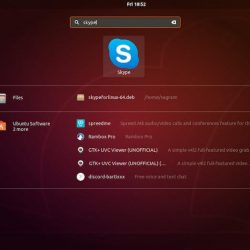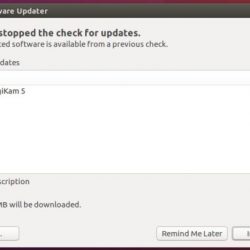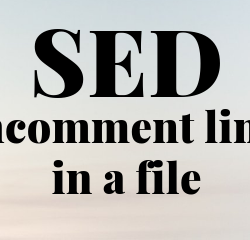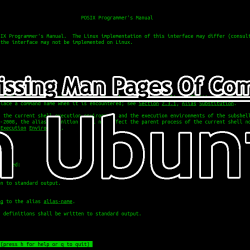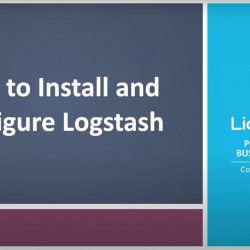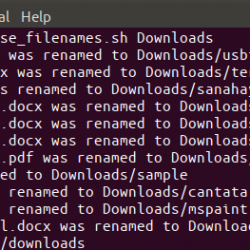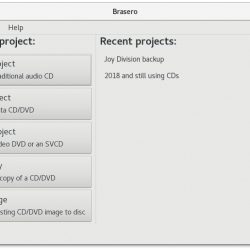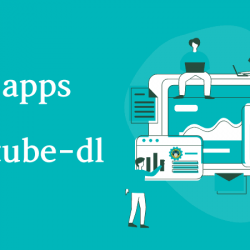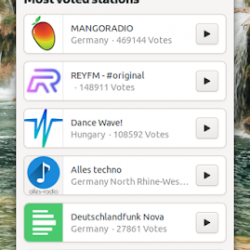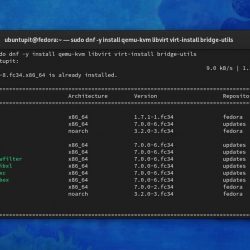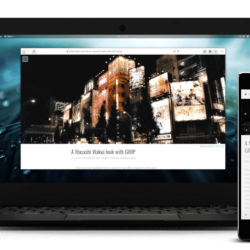配置 Ubuntu 中的 LEMP 堆栈 和其他平台没什么大不了的。 但是,如果您想设置一些附加功能,例如安装 SSL 证书、优化缓存以提高站点速度、添加额外的保护层、提高内容服务的速度等等,我建议您看看一个叫做的脚本 Webinoly. 它是一个简单的脚本,可让您在 Ubuntu 操作系统中轻松安全地为 wordpress 和其他类型的网站设置优化的 LEMP 堆栈。 只需租用 VPS 或专用服务器,安装 Ubuntu 并使用 Webinoly 在几分钟内部署您的 Web 服务器环境来托管网站。
使用 Webinoly 脚本,我们可以在 Ubuntu 系统中轻松部署以下内容:
- 带有 FastCgi 缓存和 Redis 对象缓存的 Nginx Web 服务器
- 玛丽亚数据库(MySQL)
- PHP
- WordPress 或任何类型的网站,如 HTML、PHP。
此外,它还提供了一组工具和命令来为您的网站添加以下额外功能和最佳实践:
- 为您的网站安装免费的 SSL 证书 让我们加密.
- 启用 HTTP/2 支持以提高网站内容的速度。
- 配置 FastCgi 缓存和 Redis 对象缓存以增加网站加载时间。
- 得到一个 A+级 关于 Qualys(SSL 实验室)测试。
- 自动优化您的网络服务器以充分利用可用资源。
- 根据您的要求配置和修改您的服务器配置。
- 单站点或多站点 wordpress 部署。
- 轻松创建、禁用和删除站点的独特命令。
- 安装 表里不一 将您的站点备份到 Amazon S3 等外部服务的工具。
- 安装 PhpMyAdmin 以通过 Web 浏览器管理数据库。
- 支持自动配置 Amazon RDS 等外部数据库。
- 安装 Postfix 以从您的站点发送和接收邮件。
- 自动 WordPress 配置和优化
- 使用 HTTP 身份验证在 WordPress 登录页面上激活额外的保护层。
- 通过 SFTP 上传或更新您网站的内容。
- 实时日志查看器。
- 还有更多。
Webinoly 是完全开源和免费的,其源代码可在 GitHub 上获得。
内容
在 Ubuntu 中轻松设置优化的 LEMP 堆栈和 WordPress
在撰写本指南时,Webinoly 仅支持 Ubuntu 16.04 或者 18.04 LTS 版本。 就像我已经说过的,设置优化的 LEMP 网络服务器并不难。 您所要做的就是在您的 Ubuntu 机器上运行以下命令。
$ sudo ap-get install wget
$ wget -qO weby qrok.es/wy && sudo bash weby 3
现在,坐下来喝杯咖啡。 上述命令将安装和配置所有必要的工具,为您的 LEMP Web 服务器启用安全功能和最佳实践。 在安装结束时,您将获得数据库访问密码 根 和 admin 用户。 更改它们并将它们保存在安全的地方。
Webinoly安装完成
LEMP 服务器准备就绪后,使用以下命令部署您的第一个 WordPress 站点:
$ sudo site example.com -wp
您将被问到一系列问题。 相应地回答并完成 wordpress 网站创建。
Do you need to setup new MySQL database? [Y/n] Create WP-Config file automatically? [Y/n] Database Host [localhost]:Database Name [example_com]: Database User [example_com]: Database Password [A4PXURg5]: Database Prefix [wp_]: Site example.com has been successfully created!
要访问 PhpMyAdmin 仪表板,请导航到 https://domain.com:22222 来自您的网络浏览器的 URL。 代替 域名.com 用自己的域名。
同样,您可以轻松快速地部署任何单站点或多站点 wordpress 实例。
Webinoly 命令行使用
Webinoloy 提供了一些命令来执行以下任务:
- 使用管理、配置您的网络服务器 网络版 命令。
- 查看日志使用 日志 命令。
- 使用 Webinoly 在您的 Ubuntu 服务器上安装、删除工具 堆 命令。
- 使用创建和管理网站 地点 命令。
- 使用配置 HTTP 身份验证 HttpAuth 命令。
“Webinoly”命令示例
webinoly 命令用于管理、配置和修改网络服务器中的设置。
要查看有关 Webinoly 脚本进行的安装、配置和优化的所有详细信息,请运行:
$ sudo webinoly -info
将 Webinoly 更新到最新可用版本:
$ sudo webinoly -update
验证与 Webinoly 和其他已安装软件包相关的文件的完整性:
$ sudo webinoly -verify
如果您尚未在 PHP 中设置时区,您可以随时使用以下命令进行设置:
$ sudo webinoly -timezone
Webinoly 会保存在安装过程中自动生成的数据库用户名和密码的副本。
要查看您的数据库用户名和密码,请运行:
$ sudo webinoly -dbpass
请注意,如果您已经更改了自动生成的密码,您目前无法恢复它们。 这是一个错误,预计将在下一个版本中修复。
Webinoly 默认为所有工具使用端口 22222。 如果要更改端口,请运行以下命令并输入您提供的端口号:
$ sudo webinoly -tools-port
或者,只需使用以下命令:
$ sudo webinoly -tools-port=<port-number>
Webinoly 允许您通过 SFTP 将文件上传到您的网站根目录。 您可以允许 SFTP 访问 www-data 用户,运行:
$ sudo webinoly -login-www-data
www-data 用户的权限非常有限,只能通过 SFTP 访问您的站点。 要撤销权限,只需运行:
$ sudo webinoly -nologin-www-data
使用命令修改 FastCGI 缓存设置:
$ sudo webinoly -config-cache
时间参数应按以下格式指定:
- s – 秒
- 米 – 分钟
- H – 小时
- d – 天
- w – 周
- 米 – 几个月
- 是 – 年
例如:
$ sudo webinoly -config-cache=[20d,2w,2m]
Webinoly 使用以下插件来更快地提供您的网站内容。
- 快速cgi
- 再说一遍
- 内存缓存
- opcache
您可以随时清除缓存。 例如,要清除 FastCGI 缓存,请运行:
$ sudo webinoly -clear-cache=fastcgi
要清除所有缓存,命令将是:
$ sudo webinoly -clear-cache=all
“记录”命令示例:
log 命令用于查看日志详细信息以及 Ubuntu 服务器上发生的各种事件。
要查看所有日志,请运行:
$ sudo log
要查看特定站点(例如 domain.com)的日志详细信息,请运行:
$ sudo log domain.com
要查看所有错误日志,请使用:
$ sudo log -error
查看特定域的错误日志:
$ sudo log domain.com -error
要查看 wordpress 相关日志,请运行:
$ sudo log domain.com -wp
要查看 PHP、MySQL 等应用程序生成的日志,请执行以下操作:
$ sudo log -php
$ sudo log -mysql
如果您不想要日志,只需将它们关闭,如下所示。
$ sudo log -only-error=on
$ sudo log dominio.com -only-error=on
要再次激活日志,请使用 -only-error=off 选项。
“堆栈”命令示例:
stack 命令用于安装和删除 Webinoly 脚本安装的软件包和工具。
让我们说,如果你想安装 Nginx,只需运行:
$ sudo stack -nginx
安装 MySQL:
$ sudo stack -mysql
或者,使用以下命令安装整个 LEMP 堆栈:
$ sudo stack -lemp
要删除包,请运行:
$ sudo stack -mysql -purge
“站点”命令示例:
site 命令用于管理托管在您的网络服务器中的网站。 使用这个命令,我们可以创建 HTML、PHP 和 wordpress 站点。
查看服务器中托管站点的列表:
$ sudo site -list
样本输出:
- 22222 - example.com - html
创建一个基本的 HTML 站点:
$ sudo site domain.com -html
创建一个支持 PHP 的站点:
$ sudo site domain.com -php
创建一个wordpress网站:
$ sudo site domain.com -wp
在子域或子目录中创建 wordpress 多站点:
$ sudo site domain.com -wpsubdom
$ sudo site domain.com -wpsubdir
启用/禁用 FastCGI 缓存:
$ sudo site domain.com -cache
$ sudo site domain.com -nocache
创建站点时启用缓存:
$ sudo site domain.com -wp -cache
启用/禁用 SSL 证书:
$ sudo site domain.com -ssl-on
$ sudo site domain.com -ssl-off
激活/停用网站:
$ sudo site domain.com -on
$ sudo site domain.com -off
删除特定站点:
$ sudo site domain.com -delete
删除网络服务器中托管的所有站点:
$ sudo site -delete-all
“HttpAuth”命令示例:
HttpAuth 命令用于管理有权访问受 HTTP 身份验证方法保护的页面的用户。
要创建一个用户来访问受 HTTP 身份验证保护的页面,请运行:
$ sudo httpauth -add
删除用户:
$ sudo httpauth -delete
在 wordpress 登录中启用/禁用 HTTP 身份验证:
$ sudo httpauth -wp-admin-on
$ sudo httpauth -wp-admin-off
列出所有具有 HTTP 身份验证的用户:
$ sudo httpauth -list
上面的命令将创建一个启用了 FastCGI 缓存的 wordpress 站点。
有关 Webinoly 配置和使用的更多详细信息,请访问 官方文档 页或 支持论坛.
您是否曾经在生产中尝试过 Webinoly? 过得怎么样? 在下面的评论部分分享您对这个脚本的看法。
资源:
- Webinoly 网站
- Webinoly GitHub 存储库
感谢您的光临!
帮助我们帮助您:
- 订阅我们的电子邮件通讯: 立即注册
- 支持 OSTechNix: 通过贝宝捐款
- 下载免费的电子书和视频: TradePub 上的 OSTechNix
- 联系我们: 红迪网 | Facebook | 推特 | 领英 | RSS订阅
祝你有美好的一天!!
lempLinuxMariaDBMySQLnginx开源PHPUbuntuWebinolyWebserverWordpress